2023. 6. 6. 19:53ㆍIT정보

영업이나 개인 사업을 하고 계신다면
업무용과 개인용 카카오톡을 구분해서
사용하시는 분들이 많은데요
근데 PC에서는 1개밖에 켜지 못해서
핸드폰 봤다가 PC 봤다가
여간 힘든 게 아니었지요
그래서 한 번에 고민을 해결해 드리기 위해
카카오톡 PC에서 2개 사용 방법에 대해서
알아보겠습니다
초록 검색창에 샌드박스 다운로드 검색합니다
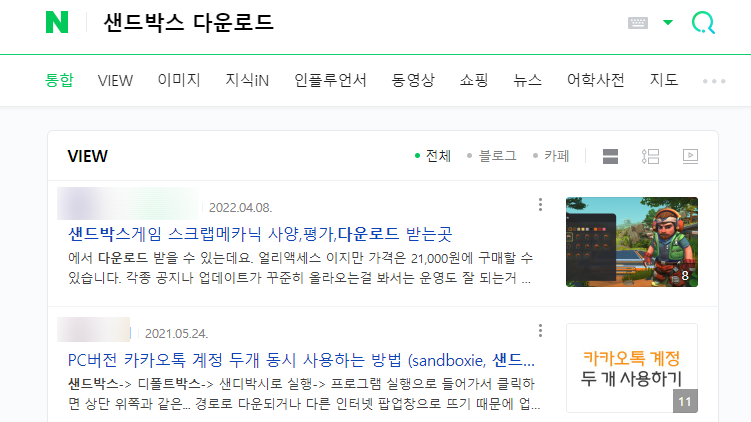
우선 위에 블로그 글들은 무시하고 스크롤을 아래로 내리면

요렇게 샌드박스 다운로드가 보이실 건데요
클릭하셔서 들어가시면

이렇게 나오는데 옆에 다운로드 '클릭'
하셔서 다운로드 진행합니다
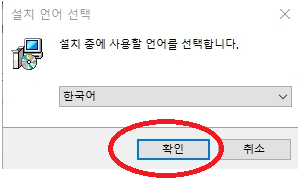
다운로드한 파일을 누르면 이렇게 나오는데
빨간색 동그라미 체크 확인 눌러줍니다
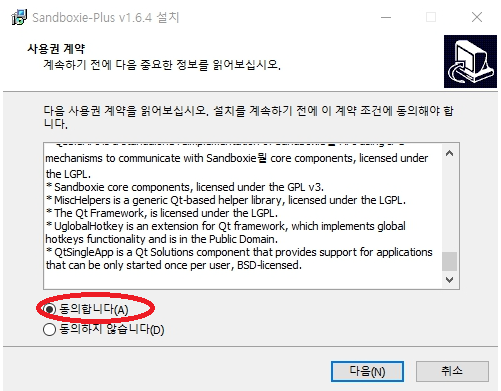
동의합니니다 누르고 다음 눌러주세요~
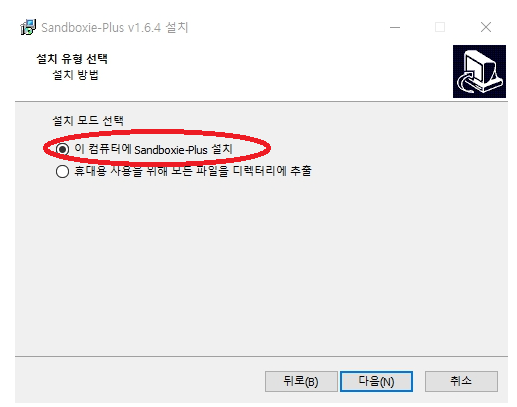
쭉쭉 진행해 줍니다
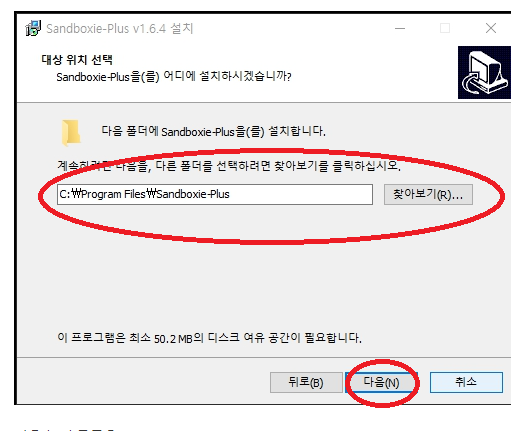
다운로드 경로 확인해 주시고
다음 눌러 줍니다
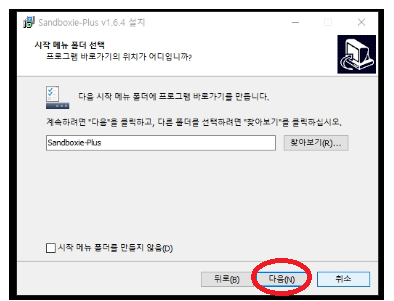
다음다음
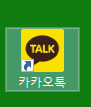
설치 후 카카오톡으로 다가가서
오른쪽 마우스를 클릭하시면
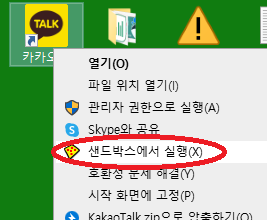
이렇게 나오는데 샌드박스에서 실행
눌러줍니다
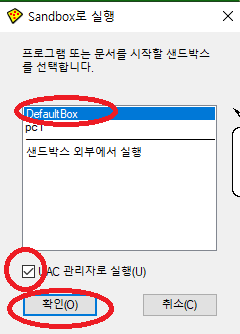
여기서 꼭 확인하셔야 하는 게
UAC 관리자로 실행 꼭
눌러주셔야 합니다!!
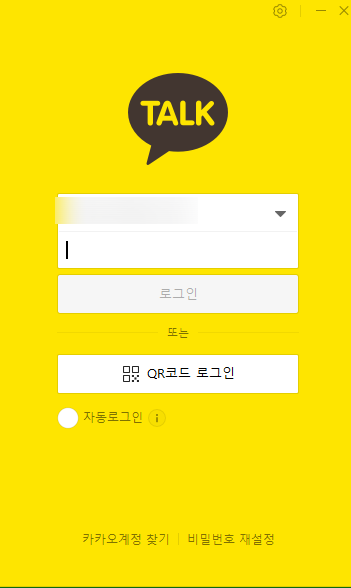
자 그렇게 하고 나면 짜잔 카카오톡이 실행됩니다
이렇게 카카오톡을 두 개를 실행할 수 있는데요
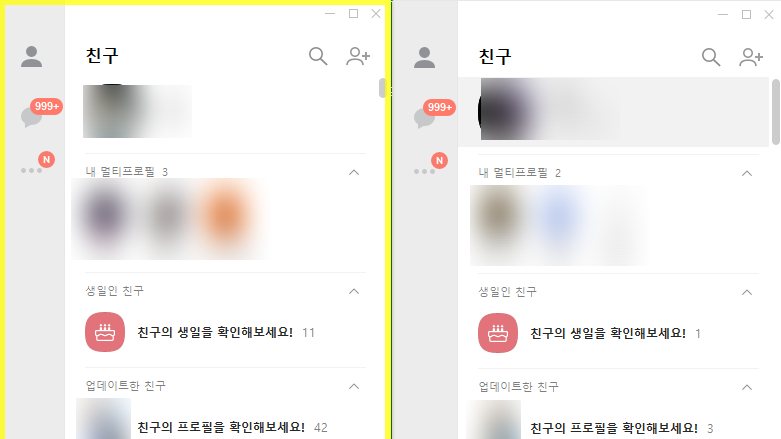
자 이런 식으로
샌드박스로 실행한 카카오톡은
노란색 테두리가 생깁니다
구분하기도 쉽기 때문에
헷갈릴 일도 없겠죠??
이제 업무용 카카오톡과 개인 카카오톡을
구분해서 사용할 수 있게 되었습니다
축하드려요 아무래도 업무의 효율이 조금
이라도 올라가서 도움이 되셨으면
좋겠습니다 다음은
이게 샌드박스의 문제점인 거 같긴
한데 잘 실행이 되다가 가끔
파일이 손상되었습니다.

라는 문구와 함께 실행이 안될 때가
있습니다 해결법까지 같이 알려드려 볼게요
생각보다 정말 간단한 문제였어요
저도 인터넷에 검색해 보고 바로 손쉽게
해결했는데요
먼저
해결 방법
"sandboxie control"이라는 파일을
찾아서 실행시켜주세요
저는 바탕화면에 있었지만 설치하고
바탕화면에 없는 분들도 계시더라고요
그럼 윈도우 시작 버튼을 클릭 후 찾기에서
"sandboxie control" 입력 후 검색해 줍니다
그럼 "sandboxie control" 이 나오는데
이걸 실행시켜줄게요
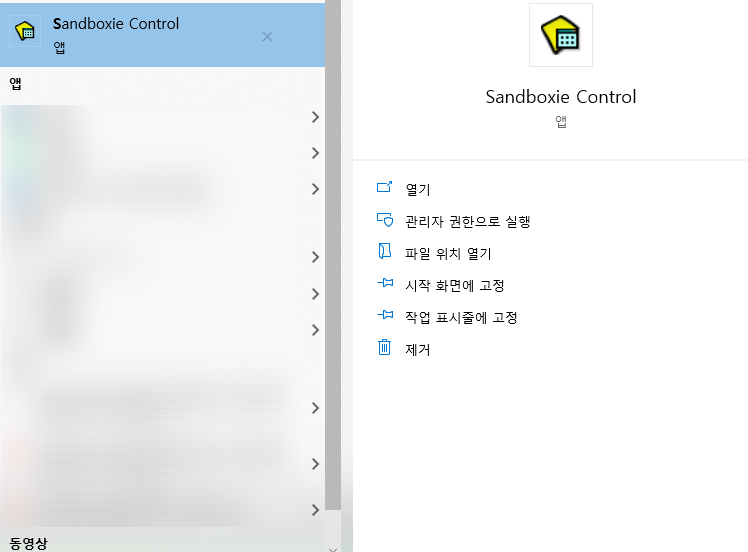
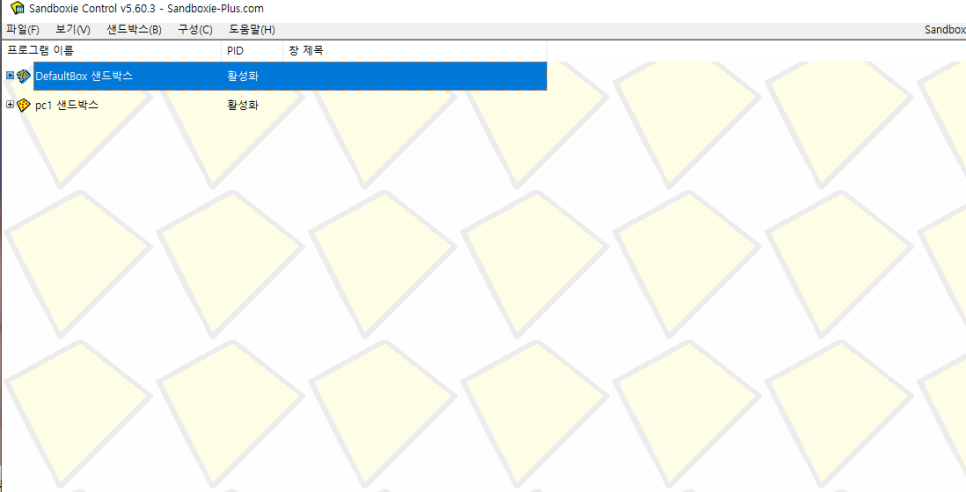
실행을 하고 나면 파란색 네모 박스에서
"sandbox defaultbox"라는 걸 우측 클릭 후 "내용 삭제"를 클릭해 주고
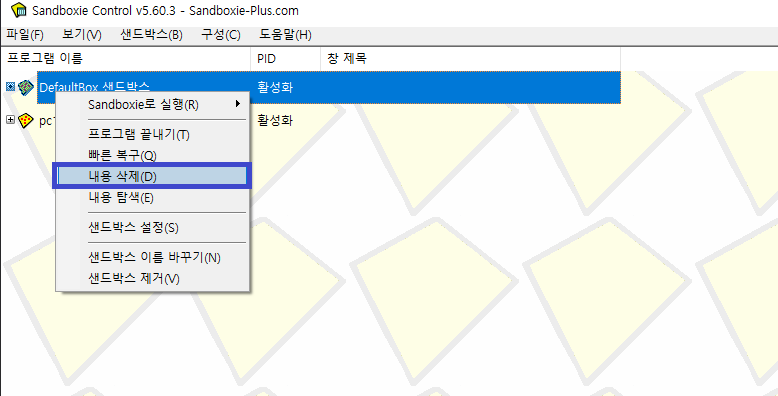
그럼 박스가 하나 뜹니다
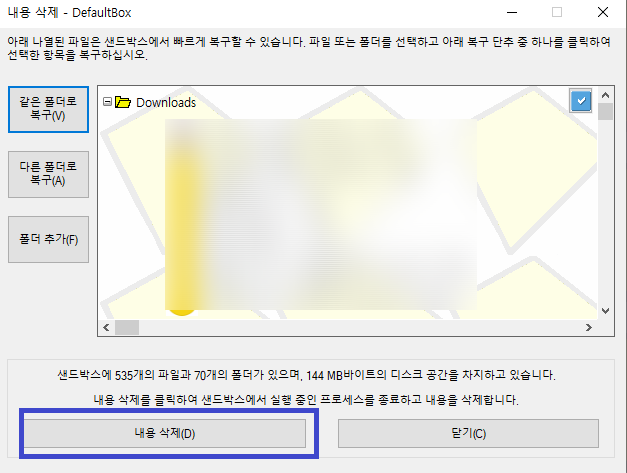
여기서 한 번 더 "내용 삭제"를 클릭해 주시면 끝입니다
이 작업을 끝낸 후 샌드박스를 통해 듀얼 카톡을
실행시키면 정상적으로 듀얼 카톡이 작동되는 것을
확인하실 수가 있습니다
참 간단하죠?
자 오늘은 업무의 효율을 높이기 위해
PC 카카오톡 2개 사용방법과
잘 사용하던 중 오류가 발생했을 때
해결 방법까지 알아보았는데요
생각보다 너무 간단해서
놀라기도 했고 2개를 이용하니
확실하게 업무의 효율이 올라가서
좋았던 거 같네요 여러분들도
잘 활용하여 업무에 조금 더 도움이
되셨으면 좋겠습니다
감사합니다.
'IT정보' 카테고리의 다른 글
| 블루스택(bluestacks) 활용한 카카오톡 듀얼 멀티 pc에서 모바일 버전으로 즐겨보자 (0) | 2023.06.07 |
|---|---|
| 카카오톡 프로필 조회 카톡 방문자 투데이 기록 확인 방법 (0) | 2023.06.07 |
| 카카오톡 사다리 게임과 카톡 룰렛 제비뽑기 한 번에 사용법 총정리 (0) | 2023.06.07 |
| 데스크탑칼(desktopcal) 활용으로 PC, 노트북에서 일정 스케줄 관리 사용법 총정리 (1) | 2023.06.07 |
| 카카오톡 다크 모드 갤럭시 아이폰 엑셀 모드 핸드폰, PC까지 총정리 (0) | 2023.06.06 |
